
CHM |

|

|

|

|
||
CHM |

|

|

|

|

|
|
|
||
Um eine CHM Datei (Hilfedatei) zu schützen, muss das in Windows enthaltene HTML Help Control (hh.exe) verwendet werden. Standardmäßig sollte dieses in jeder Windows Installation enthalten sein.
Um eine CHM Datei zu schützen, sind 3 Schritte erforderlich:
Kopieren Sie das HTML Help Control (hh.exe) aus dem Windows-Verzeichnis in Ihren Projektordner.
![]() Das HTML Help Control einer Windows Vista Installation ist unter einer älteren Windows Version nicht lauffähig. Das HTML Help Control von Windows XP ist jedoch unter Windows Vista lauffähig. Sollten auch ältere Windows NT Versionen unterstützt werden, so müssen Sie die Lauffähigkeit des HTML Help Controls unter diesen Betriebssystemen testen.
Das HTML Help Control einer Windows Vista Installation ist unter einer älteren Windows Version nicht lauffähig. Das HTML Help Control von Windows XP ist jedoch unter Windows Vista lauffähig. Sollten auch ältere Windows NT Versionen unterstützt werden, so müssen Sie die Lauffähigkeit des HTML Help Controls unter diesen Betriebssystemen testen.
![]() Es liegt nicht in der Verantwortung von Mirage, ob Sie diese Datei (hh.exe / HTML Help Control) verteilen.
Es liegt nicht in der Verantwortung von Mirage, ob Sie diese Datei (hh.exe / HTML Help Control) verteilen.
Damit die CHM Datei durch All-In-One Protector wiedergegeben werden kann, wird zudem eine spezielle Startanwendung benötigt. Kopieren Sie hierzu die Datei "startchm.exe" und deren Konfigurationsdatei "chm.ini" vom All-In-One Protector Installationsverzeichnis (..\tools\chm) in Ihr Projektverzeichnis. Dies ist der Ordner, in welchem Sie die CHM Datei gespeichert haben.
Fügen Sie nun den Namen Ihrer CHM-Datei der Konfigurationsdatei (chm.ini) hinzu. Hierzu können Sie einen Editor verwenden.
[Filename]
chmfile=test.chm (Ändern Sie hier den Namen Ihrer CHM Datei)
Ihr Projektordner enthält nun folgende Dateien:
•hh.exe
•startchm.exe und chm.ini
•Ihre CHM-Datei
Importieren Sie nun alle Dateien aus dem Projektordner und definieren die Datei "startchm.exe" als Startdatei. Diese wird hiernach durch ein rotes Symbol gekennzeichnet.
In der Kategorie Datenimport sollten nun folgende Dateien aufgelistet sein:
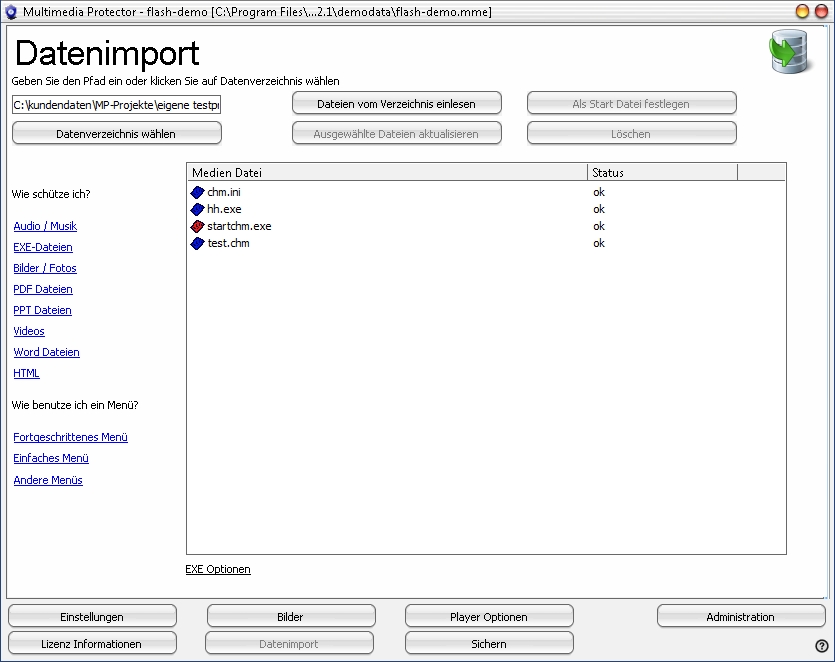
Für CHM Dateien muss zwingend die nachfolgenden Optionen verwendet werden.
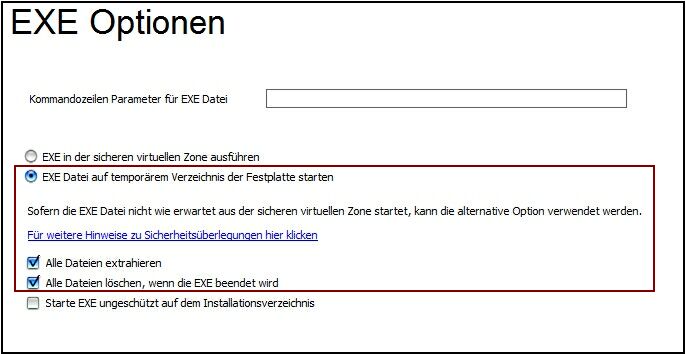
Diese Vorgehensweise unterstützt alle Optionen von CHM Dateien, jedoch mit den Einschränkungen eines EXE-Datei Schutzes.
MIRAGE GIBT KEINE ZUSICHERUNGEN ODER GEWÄHRLEISTUNGEN HINSICHTLICH DER ZUVERLÄSSIGKEIT, AKTUALITÄT, QUALITÄT, EIGNUNG, RICHTIGKEIT, VERFÜGBARKEIT, GENAUIGKEIT ODER VOLLSTÄNDIGKEIT DER IN DIESEM TUTORIAL ERWÄHNTEN SOFTWARE. MIRAGE SICHERT NICHT ZU BZW. GEWÄHRLEISTET NICHT, DASS (A) EINE SICHERE, TERMINGERECHTE, UNTERBRECHUNGS- ODER FEHLERFREIE NUTZUNG DER SOFTWARE ODER EINE NUTZUNG IN KOMBINATION MIT ANDERER HARDWARE, SOFTWARE, SYSTEMEN ODER DATEN MÖGLICH IST, (B) DIE SOFTWARE IHRE ANFORDERUNGEN ODER ERWARTUNGEN ERFÜLLT, (C) FEHLER ODER MÄNGEL BEHOBEN WERDEN, ODER (D) DIE SOFTWARE FREI VON VIREN ODER ANDEREM SCHADCODE IST. SIE SIND DAFÜR VERANTWORTLICH SICHERZUSTELLEN, DASS DIE SOFTWARE NUR GEMAESS DEN LIZENZBEDINGUNGEN GENUTZT WIRD.
DIE SOFTWARE WIRD GRUNDSÄTZLICH OHNE MÄNGELGEWÄHR ZUR VERFÜGUNG GESTELLT. ALLE BEDINGUNGEN, ZUSICHERUNGEN UND GEWÄHRLEISTUNGEN, OB AUSDRÜCKLICHE, KONKLUDENTE, GESETZLICHE ODER ANDERWEITIGE, EINSCHLIESSLICH, OHNE BESCHRÄNKUNG, DER KONKLUDENTEN GEWÄHRLEISTUNG DER ALLGEMEINEN GEBRAUCHSTAUGLICHKEIT, DER EIGNUNG FÜR EINEN BESTIMMTEN ZWECK ODER DER FREIHEIT VON SCHUTZRECHTSVERLETZUNGEN, WERDEN HIERMIT VON MIRAGE ABGELEHNT, SOWEIT DIES NACH GELTENDEM RECHT ZULÄSSIG IST. |